Proxy beállítás - Mozilla Firefox
Alapértelmezetten a PTE Egyetemi Könyvtár és Tudásközpont által előfizetett online adatbázisok csak a Tudásközpont épületében, illetve az egyetemhez tartozó épületekben érhetőek el. Ám ha Ön aktív státuszú polgára egyetemünknek, úgy a Könyvtár arra is lehetőséget biztosít, hogy ún. proxy szolgáltatás keretében távolról is használhassa az adatbázisokat, így akár otthonról dolgozik, akár kiküldetésen tartózkodik (vagy éppen nyaral), a szolgáltatást igénybe véve hozzá fog tudni férni az előfizetett tartalmakhoz.
Ebben az útmutatóban ennek a proxy szervernek a beállítását szeretnénk bemutatni, 72-es főverziójú Mozilla Firefox böngésző használata esetén. Újabb verziók, vagy nem Windows alatt futtatott Firefox böngészők esetében előfordulhat, hogy egyes menüpontok illetve grafikai elemek kissé megváltoznak, de az alapelv minden esetben ugyanaz marad. A mellékelt ábrákon a kattintási és egyéb végrehajtási pontokat piros koronggal jelezzük.
Tehát adatbázisaink könyvtári proxy-n keresztüli távoli használatához önnek a PTE egyetemi polgárának (dolgozójának vagy hallgatójának) kell lennie, és érvényes olvasójeggyel kell rendelkeznie valamelyik könyvtári egységünkben.
(Azok az egyetemi polgárok, akik nem iratkoztak be és így nem tudják használni a távoli elérést, online regisztrálhatnak a következő oldalon, ezután igénybe tudják venni a szolgáltatást.)
A proxy beállításához keresse meg megnyitott böngészőjében a menüből a BEÁLLÍTÁSOK almenüpontot! (1. ábra)
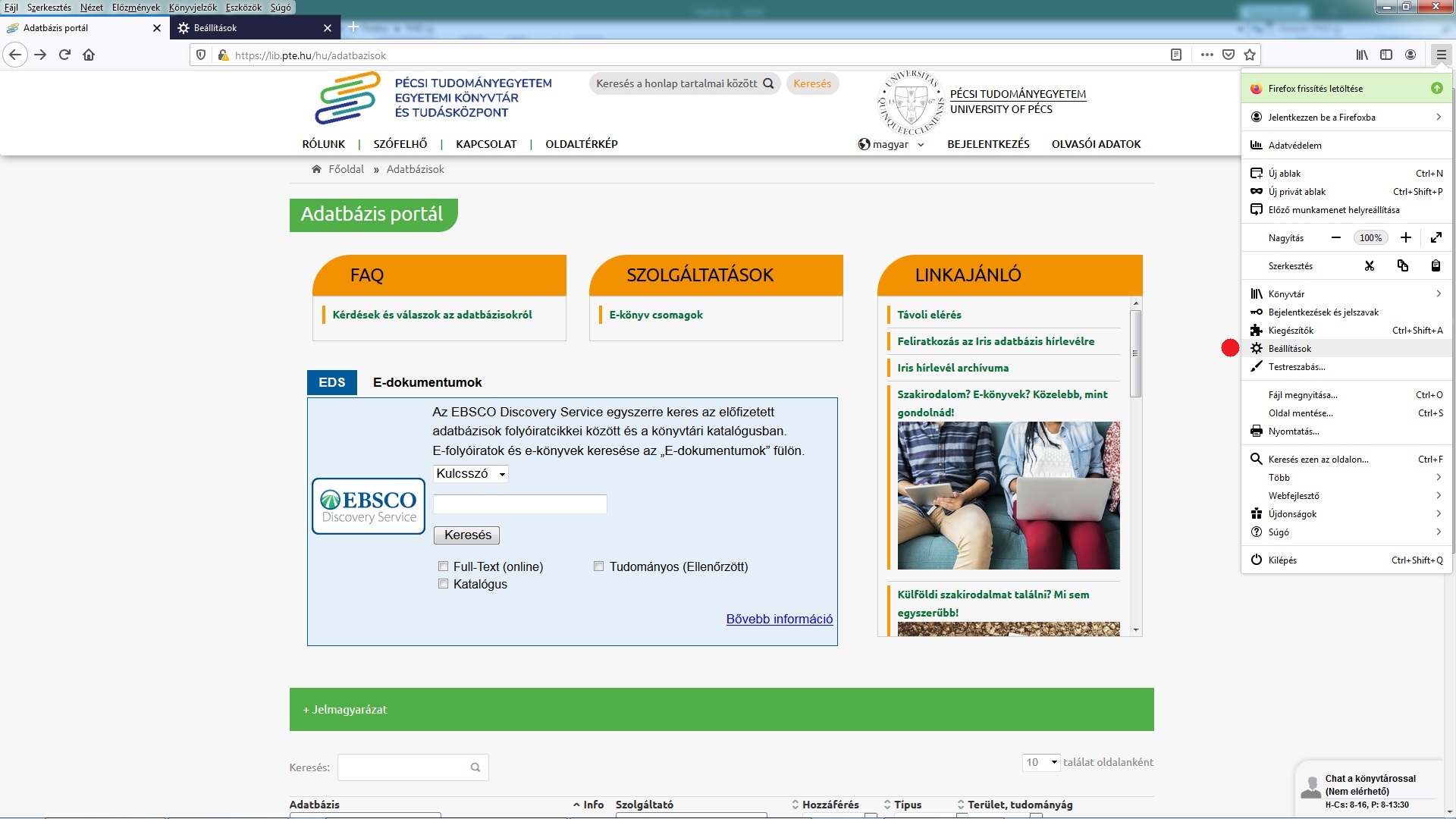 1. ábra
1. ábra
Ekkor az általános beállítási lehetőségek látszódnak. (2. ábra)
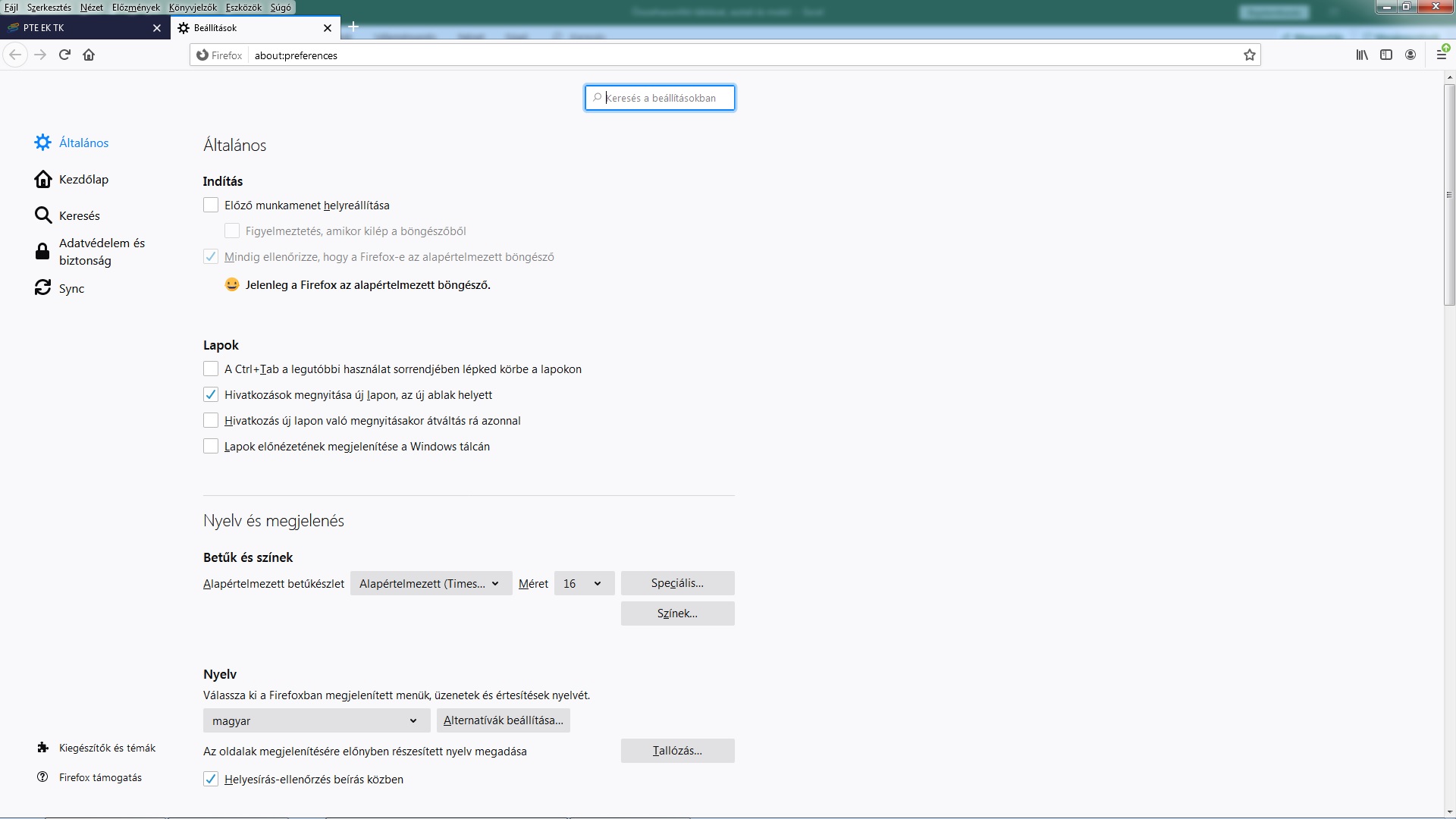 2. ábra
2. ábra
Itt a legpraktikusabb, ha egyszerűen rákeres a keresőmezőben a "proxy" kifejezésre, majd a találatoknál újfent a BEÁLLÍTÁSOK-ra kattint. (3. ábra)
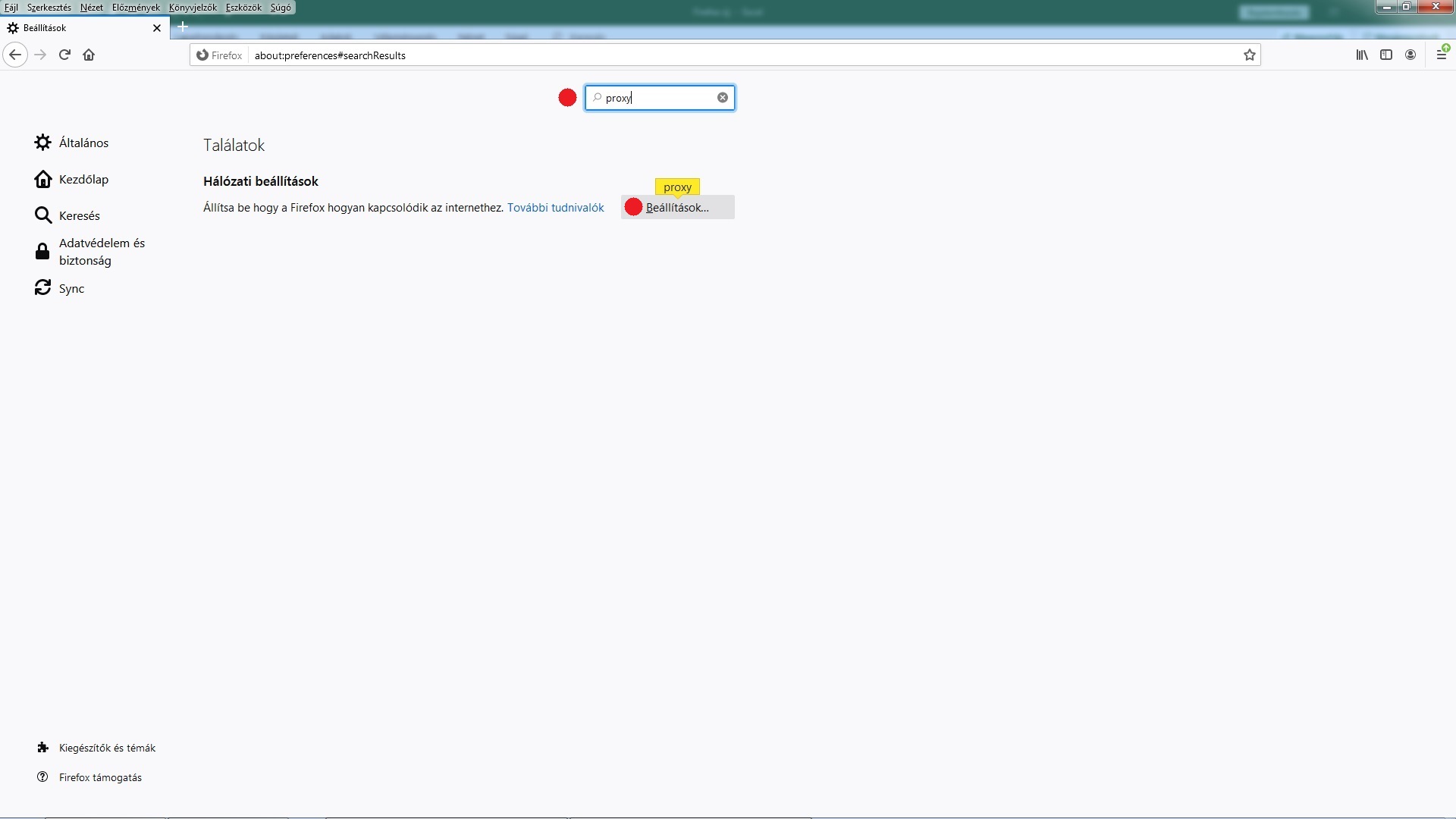 3. ábra
3. ábra
Ekkor a „Kapcsolat beállításai” felület válik aktívvá. Itt több lehetőség közül is választhat. A „Nincs proxy” beállítás az alapértelmezett. (4. ábra)
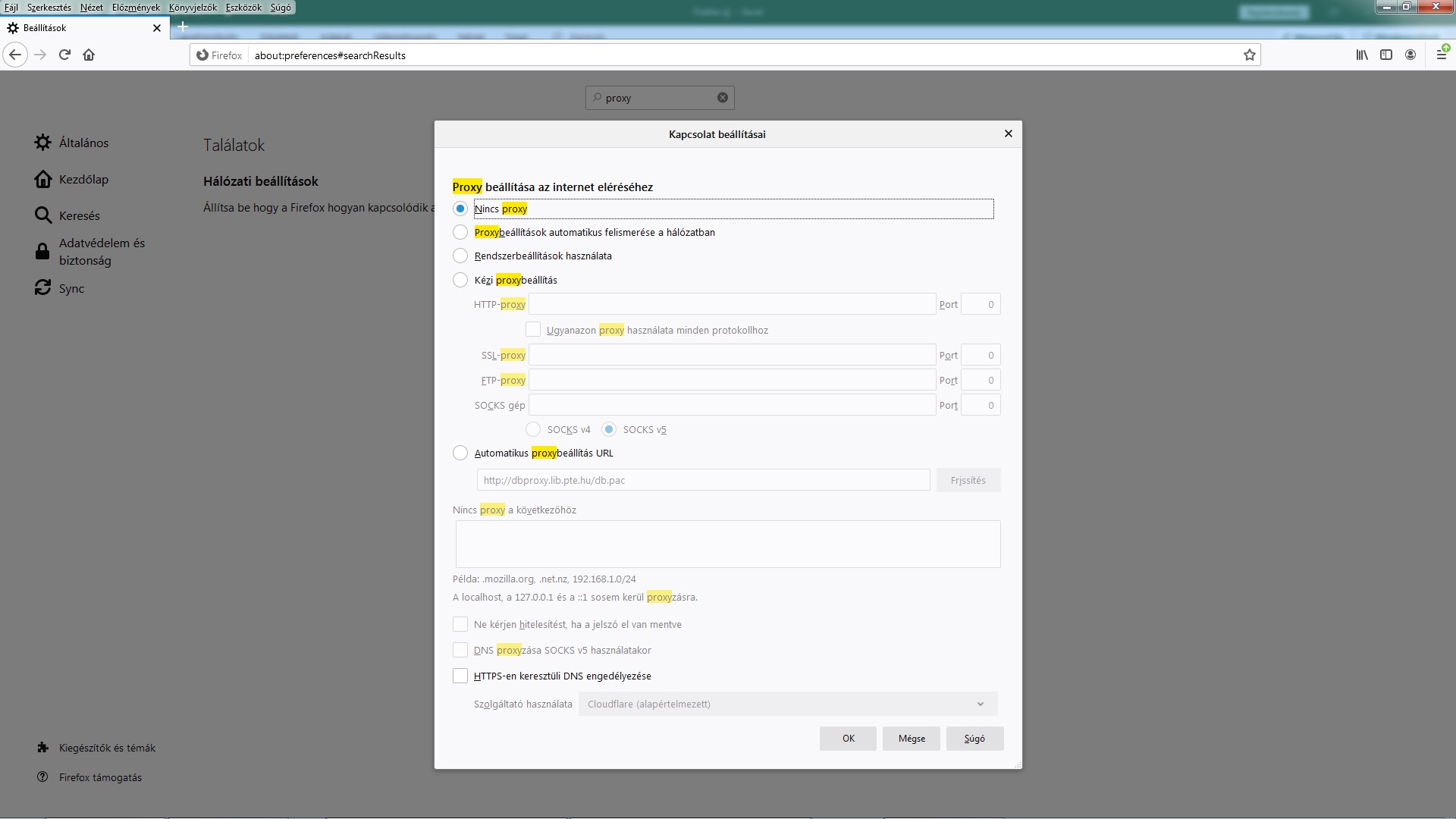 4. ábra
4. ábra
Az általunk ajánlott opció az „Automatikus proxybeállítás URL” kiválasztása. Ezt a funkciót a felirat előtti kis körbe (rádiógombba) való kattintással aktiválhatja. (5. ábra)
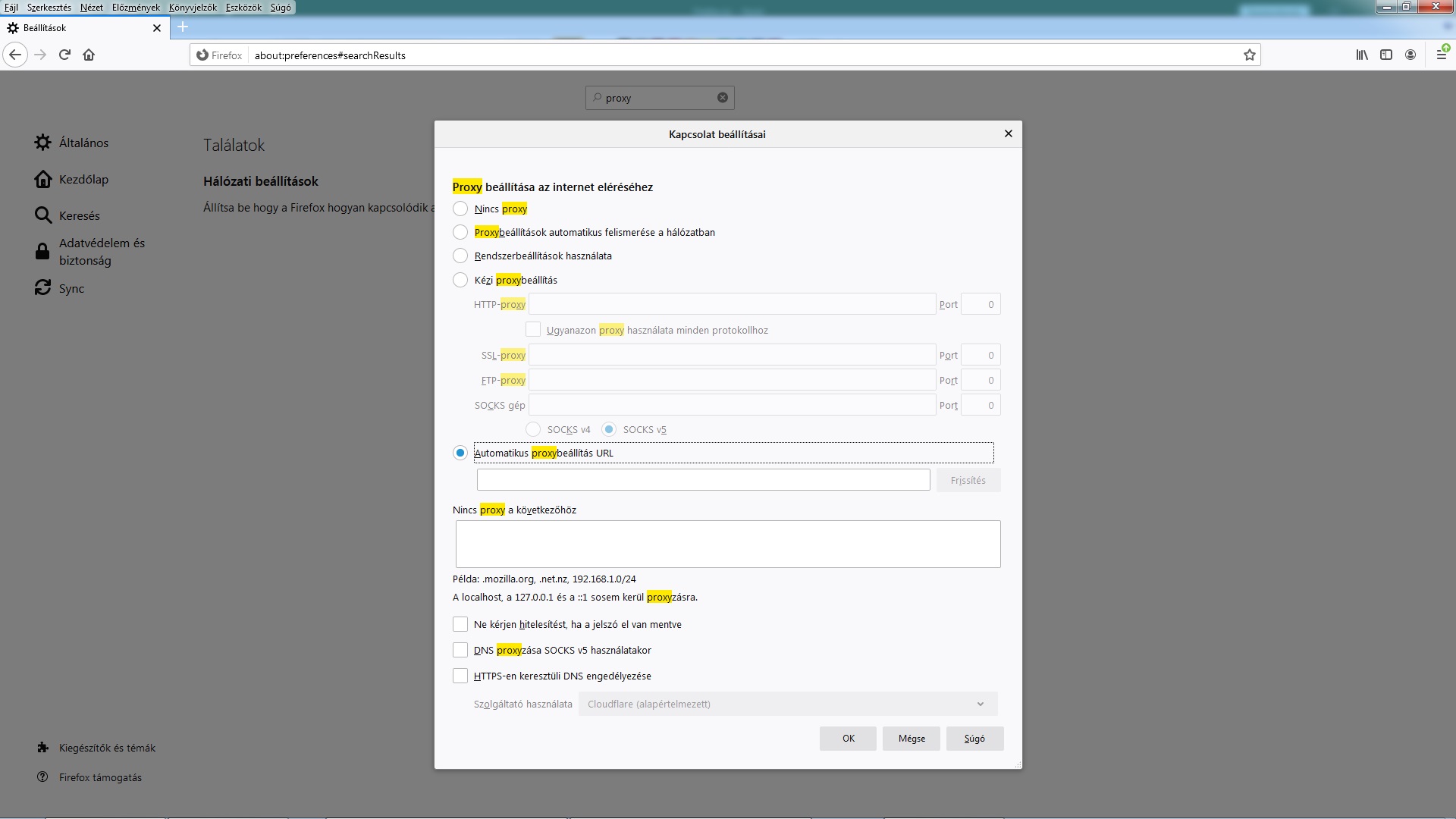 5. ábra
5. ábra
Amennyiben sikeresen aktiválta azt, gépelje be a következőket: http://dbproxy.lib.pte.hu/db.pac Ügyeljen arra, hogy pontosan gépelje be a sort, ezért a gépelés után ellenőrizze le, hogy nem történt-e elütés.
(6. ábra)
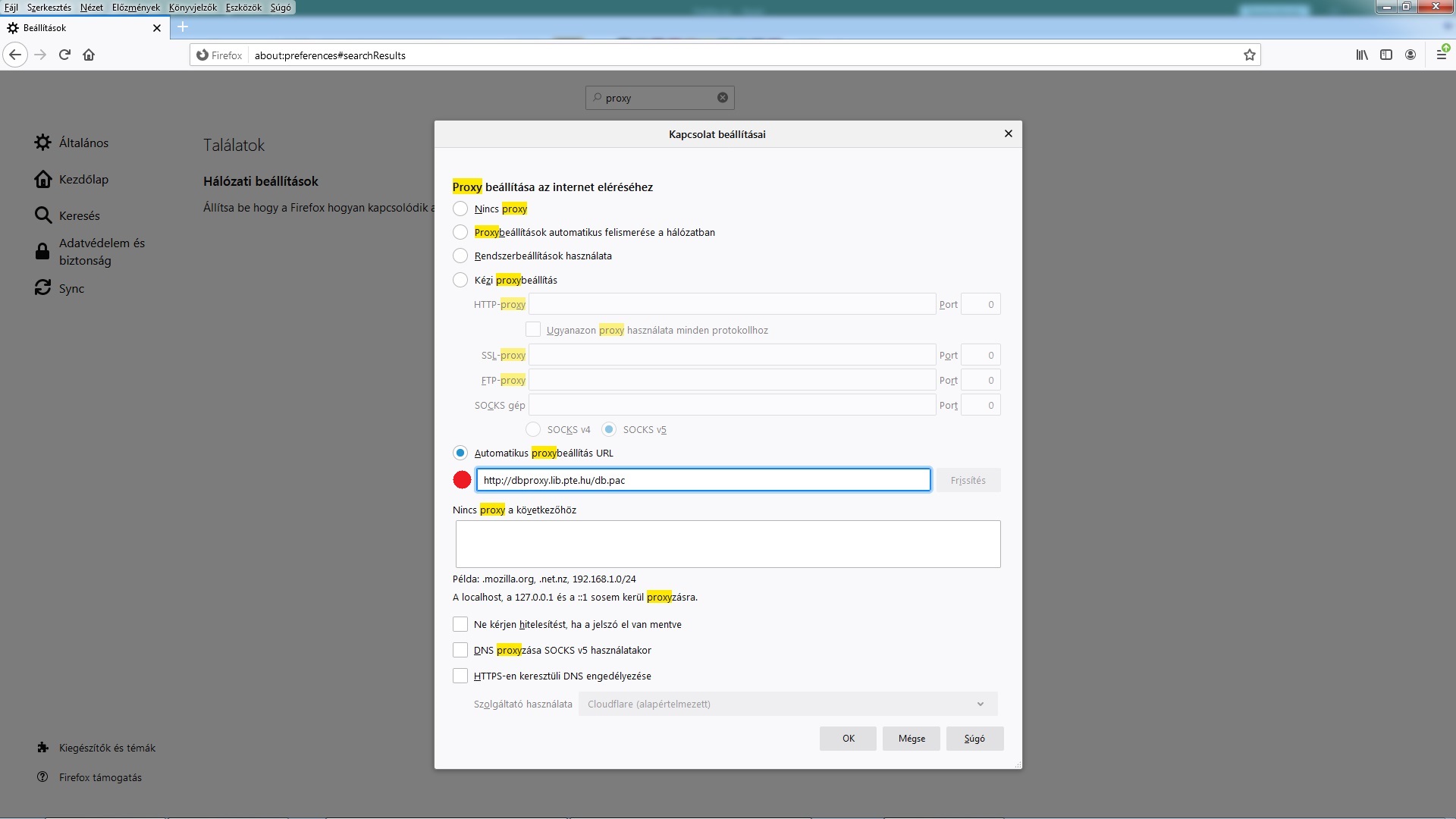 6. ábra
6. ábra
(PRO TIPP: Ha szeretné, ezen a ponton egy pipálással beállíthatja, hogy a böngésző ne kérjen majd minden csatlakozás alkalmával hitelesítést. Természetesen ez később bármikor módosítható.) (7. ábra)
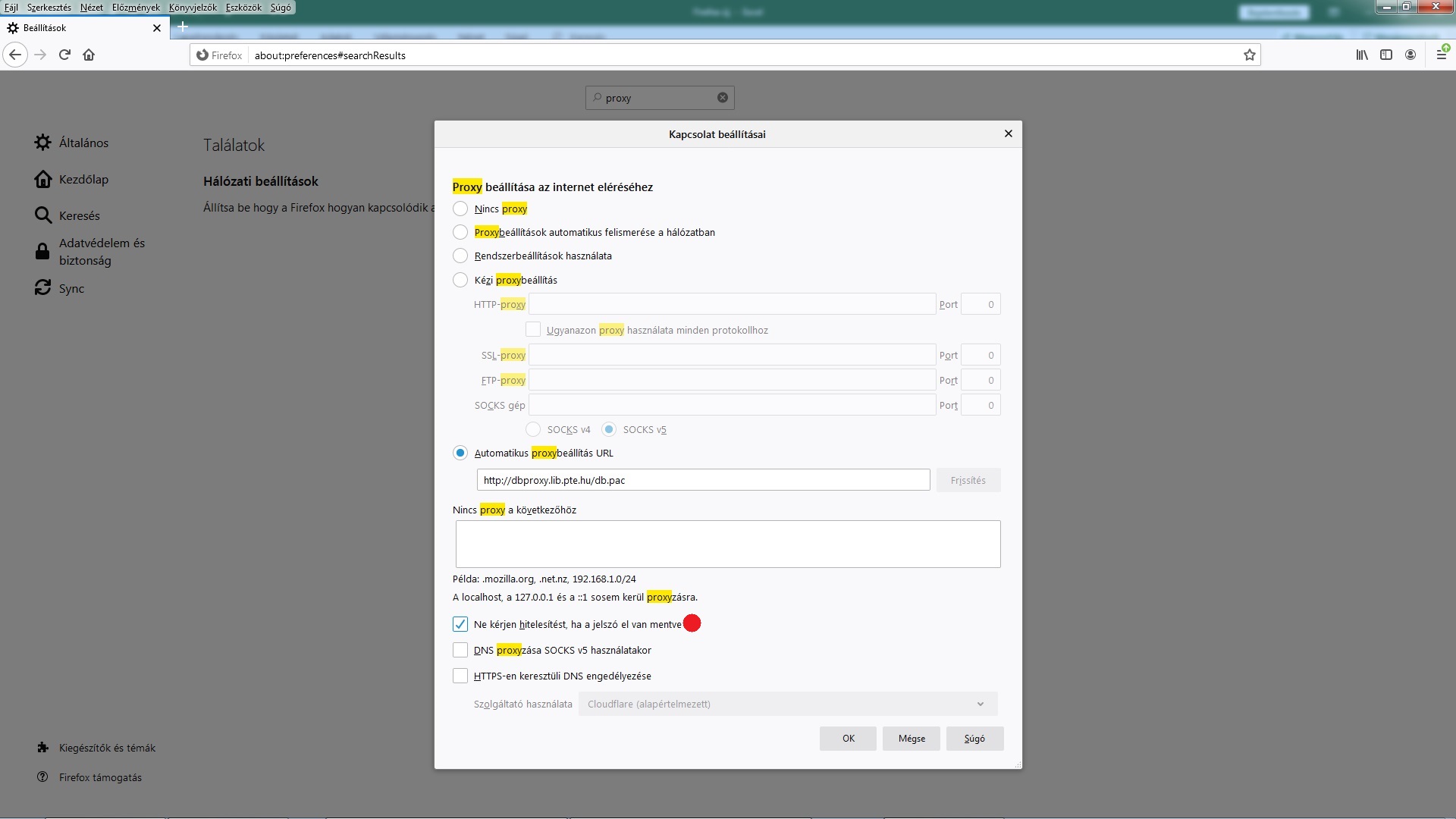 7. ábra
7. ábra
(PRO TIPP: Az automatikus proxybeállításon kívül a „Rendszerbeállítások használata” is egy jó opció lehet (8. ábra), amennyiben Ön az operációs rendszer szintjén szeretné módosítani internetkapcsolatát. Más böngészők, például a Chrome, a Microsoft Edge, vagy esetleg az Internet Explorer eleve csak ezt a módszert használják, ezekhez képest a Firefox rugalmasabb ezen a téren.)
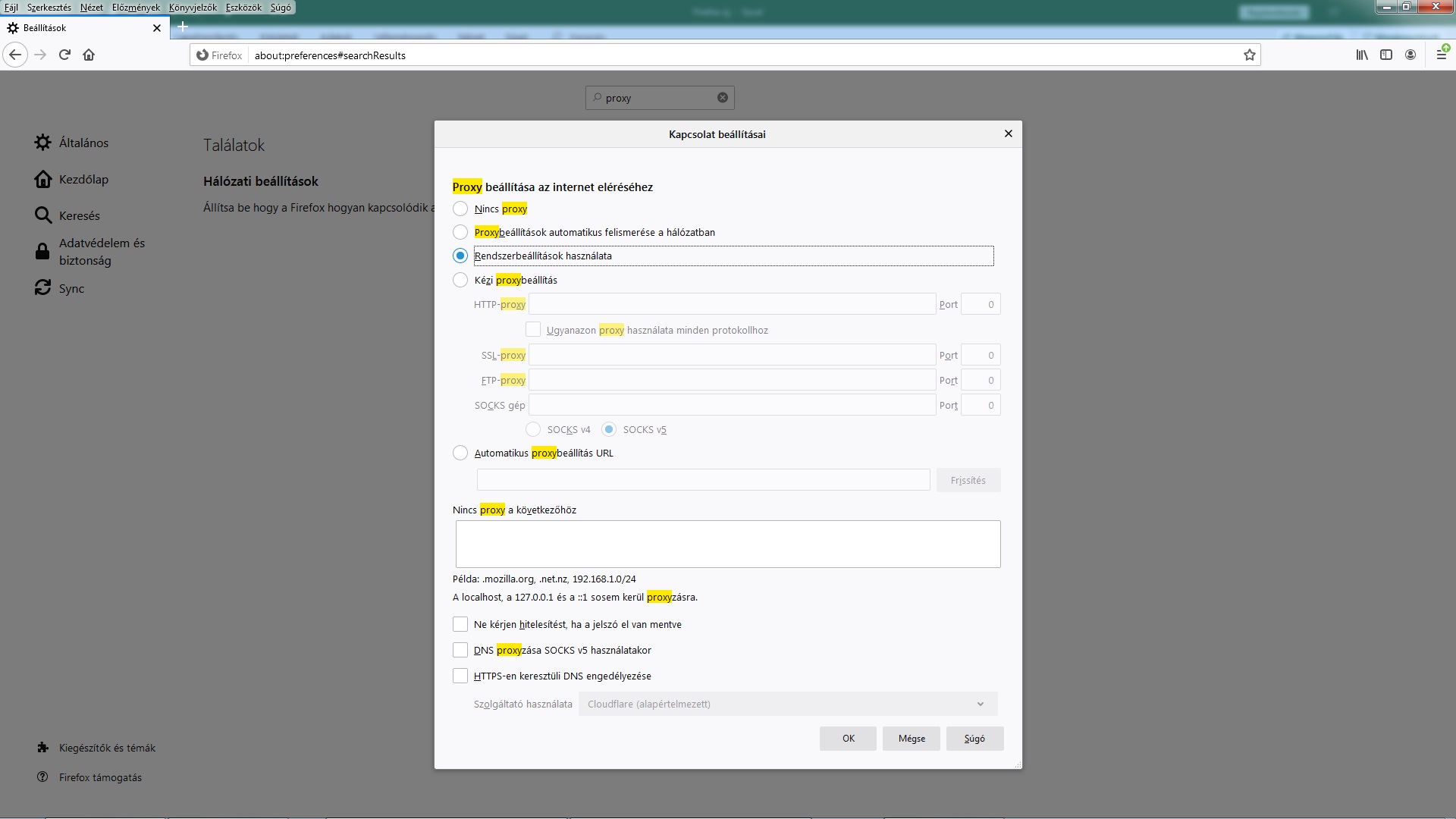 8. ábra
8. ábra
Ha végzett, nyomja meg az OK feliratú nyomógombot. Ekkor ez a beállítási ablak bezáródik, és ismét az alatta levő felület válik aktívvá.
Ekkor ezt a böngészőfület már nyugodtan bezárhatja.
Ha böngészőjében ezután szabadon elérhető tartalmú honlapra navigál, a PTE Egyetemi Könyvtár és Tudásközpont proxyja nem kapcsol be. Amint valamely könyvtári oldalunkat szeretné meglátogatni, a proxy érzékeli azt, és egy felugró ablakban olvasói azonosítást kér. (9. ábra)
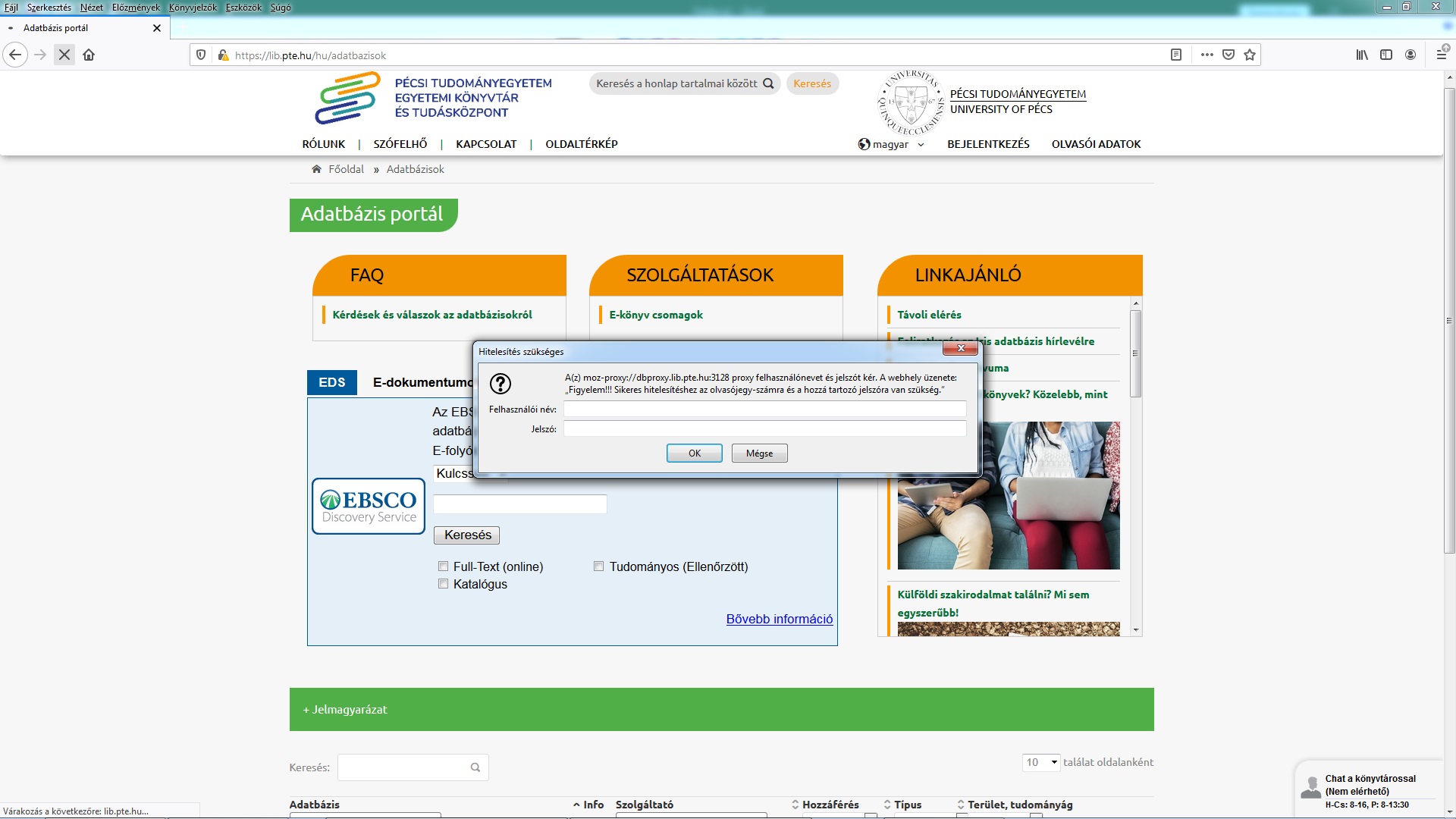 9. ábra
9. ábra
Ehhez a PTE bármely könyvtárába történő beiratkozásakor kapott és érvényes olvasójegyére, pontosabban annak olvasójegy-számára, valamint az ahhoz tartozó jelszavára lesz szüksége. Felhasználói névként gépelje be az olvasójegyének (vagy ha a diákigazolványa az olvasójegye, akkor annak) számát.
A jelszó alapesetben az Ön által a beiratkozáskor megadott születési idő, tehát 8 db számkarakter. A jelszó alapértelmezetten a teljes születési dátum, pl.1980.11.28. esetén a 19801128 jelszóval lehet bejelentkezni.
Amennyiben ön a beiratkozást követően ezt a jelszót előzőleg már megváltoztatta, akkor a sikeres hitelesítéshez ezt a már megváltoztatott jelszót kell megadnia. (10. ábra)
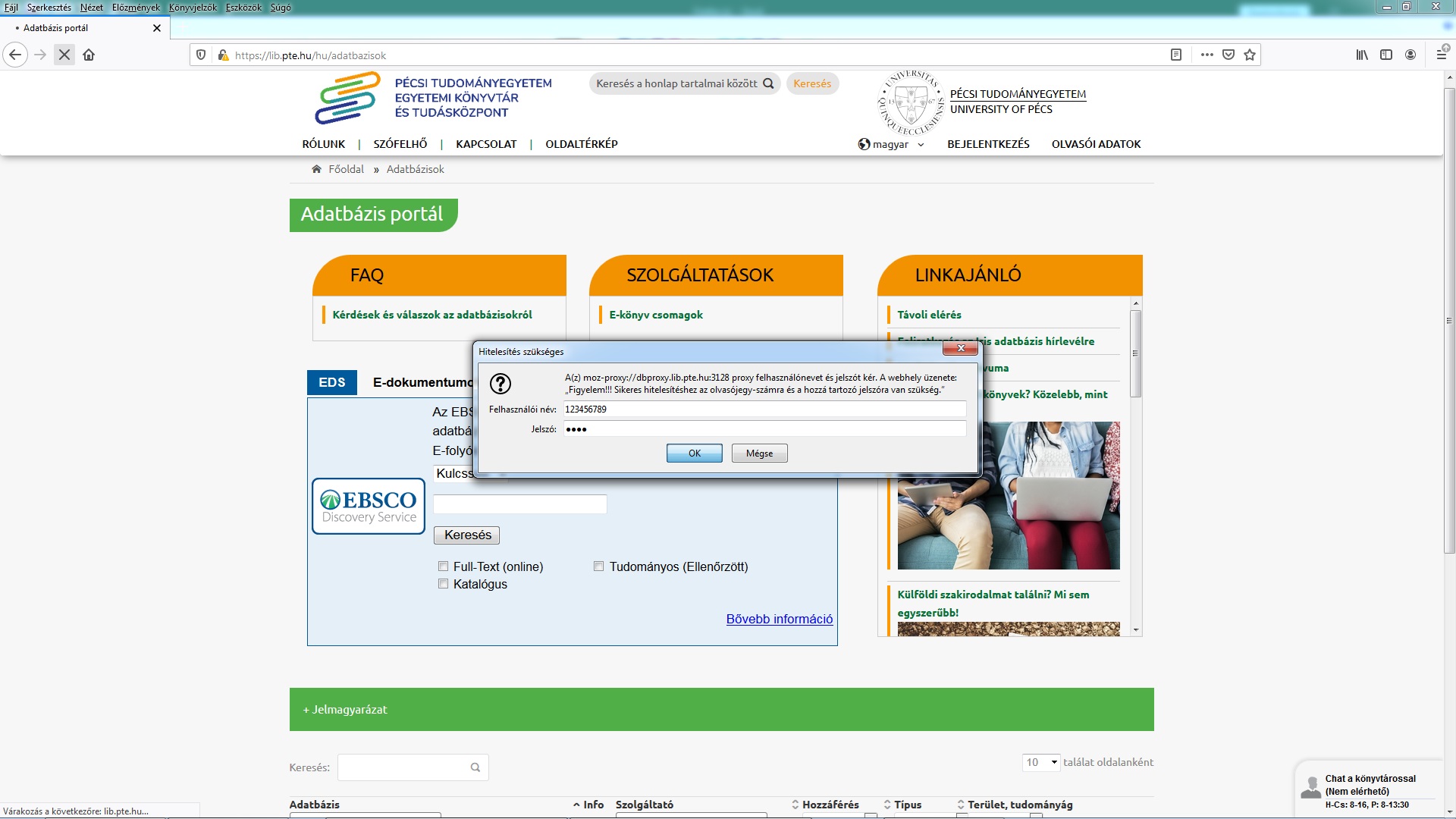 10. ábra
10. ábra
Amikor az olvasójegyének számát és a jelszót sikeresen begépelte, akkor az azonosítás befejezéséhez nyomja meg az OK gombot. Amennyiben elgépelt valamit, vagy a hitelesítés nem volt sikeres, akkor a rendszer újra megjeleníti a hitelesítő ablakot.
A sikeres hitelesítést követően a böngésző megjegyzi azt, és a Firefox bezárásáig, vagy a számítógép újraindításáig nem lesz szüksége újabb hitelesítésre más egyetemi oldal vagy adatbázis meglátogatásakor sem.
Ezek a beállítások érvényben maradnak, amíg ön meg nem változtatja jelszavát, vagy olvasójegyszáma meg nem változik. Egyes frissítések telepítésekor a hitelesítés elvégzése ismételten szükségessé válhat.
Amennyiben olyan számítógépről internetezik, amelyet más, idegen személy nem használ, akkor a jelszó mentést is választhatja, ez esetben ugyanis a Firefox megjegyzi az adatokat, és ezután automatikusan, a háttérben végzi majd el az azonosítást. Kérjük, ne mentse el a jelszót olyan számítógépen, amelyet Önön kívül más is használ! (11. ábra)
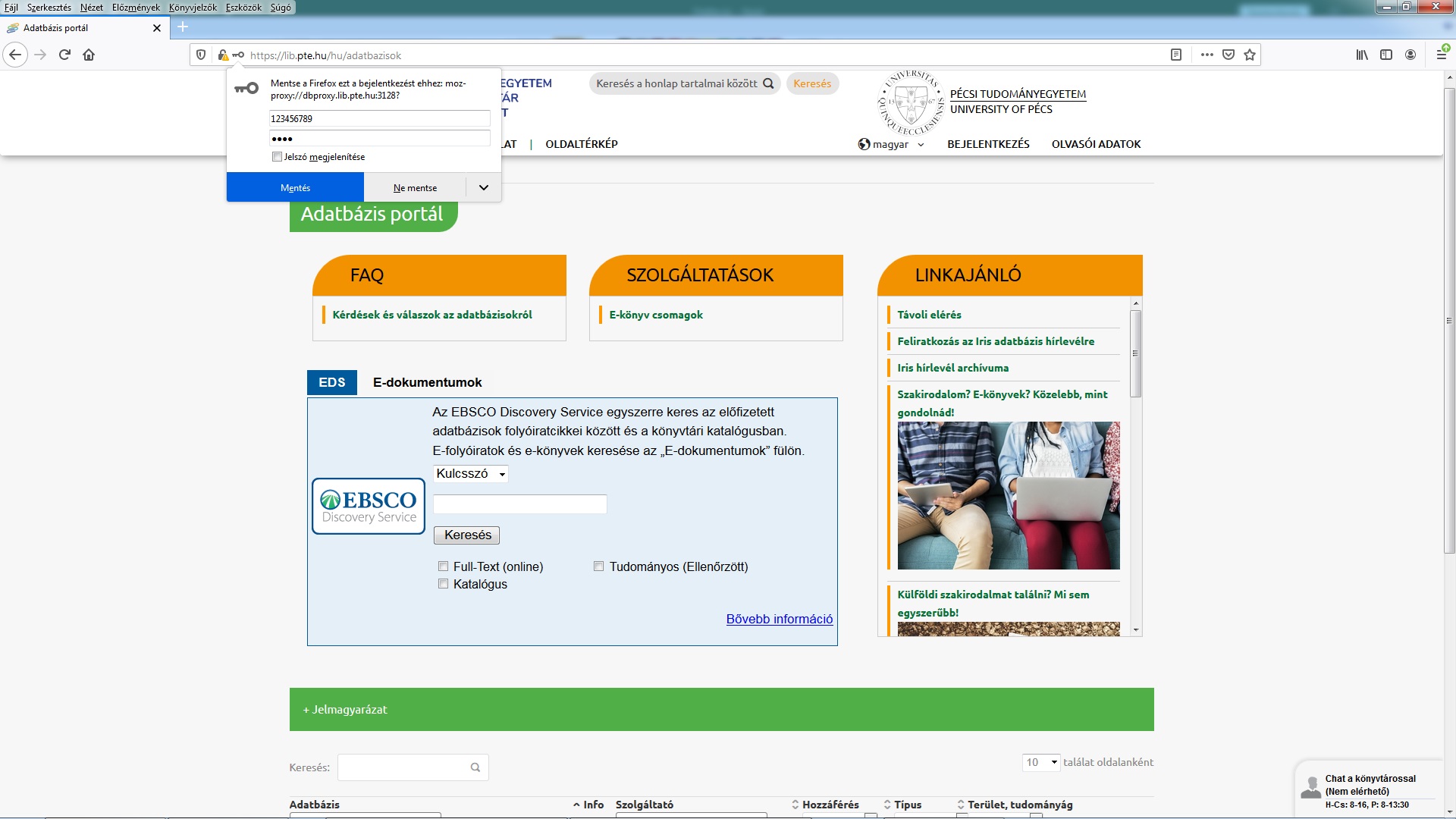 11. ábra
11. ábra
Ha a hitelesítéskor a MÉGSE gombra kattintott, illetve ha könyvtári weblapunk meglátogatásakor „A proxykiszolgáló visszautasította a kapcsolatokat” feliratot vagy ehhez hasonló hibaüzenetet lát (12. ábra), akkor ellenőrizze a proxybeállításokat, hogy helyesek-e! Amennyiben úgy véli, hogy helyesen adta meg, de a proxykiszolgáló mégsem engedi a tartalmat megjeleníteni, akkor valószínűleg a proxykiszolgáló elérhetetlen vagy üzemen kívül van.
Ez esetben célszerű mielőbb jeleznie ezt a hibát az útmutató végén megadott elérhetőségek valamelyikén. A bejelentést követően munkatársaink megkezdik a hiba okának feltárását.
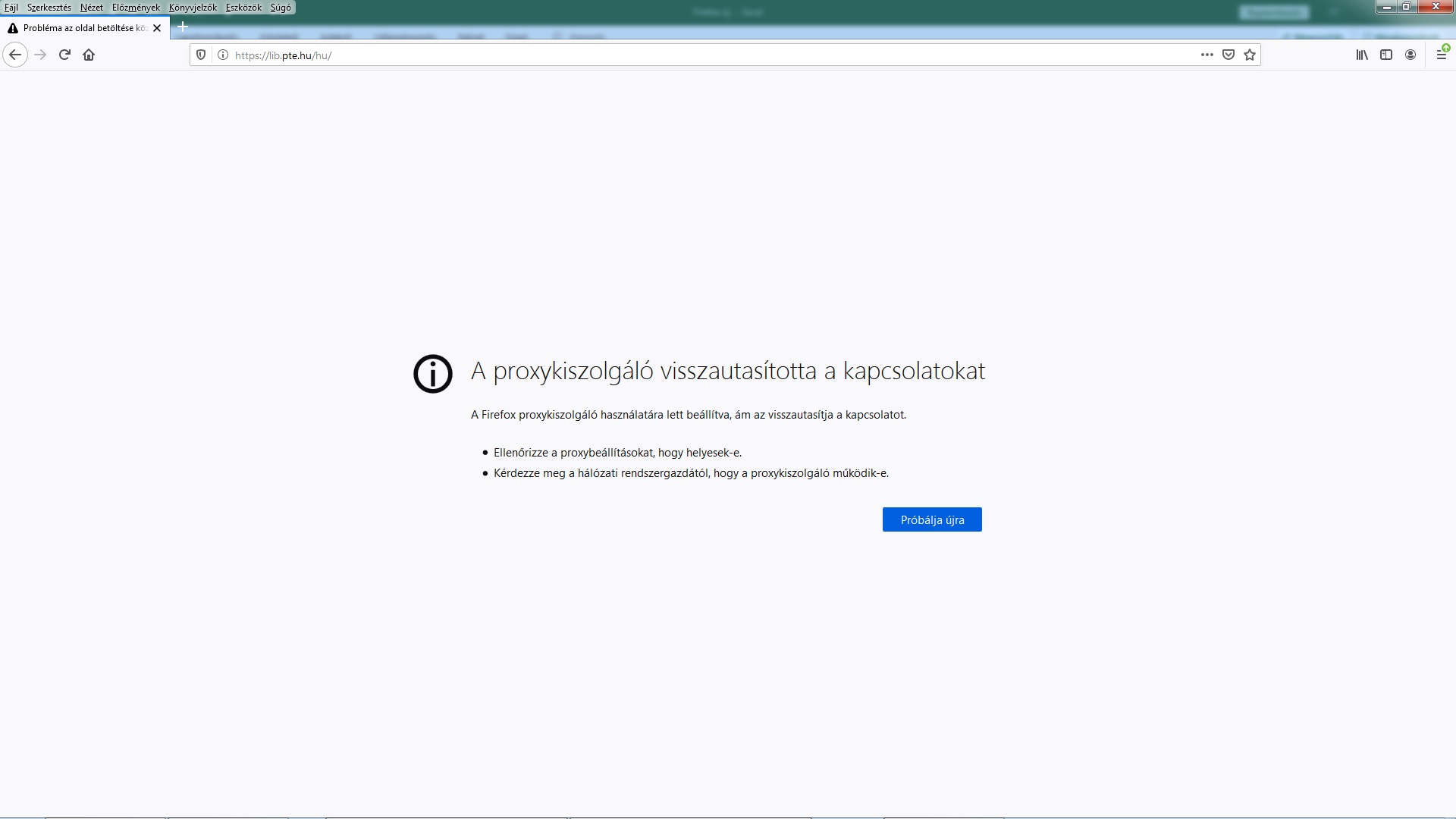 12. ábra
12. ábra
A helyes proxybeállítást és az azonosítás sikerességét ki is próbálhatja, ha a könyvtári honlap adatbázis-aloldalán valamely előfizetett adatbázisra kattint, vagy akár az EDS összetett metakereső keresődobozára. (13. ábra)
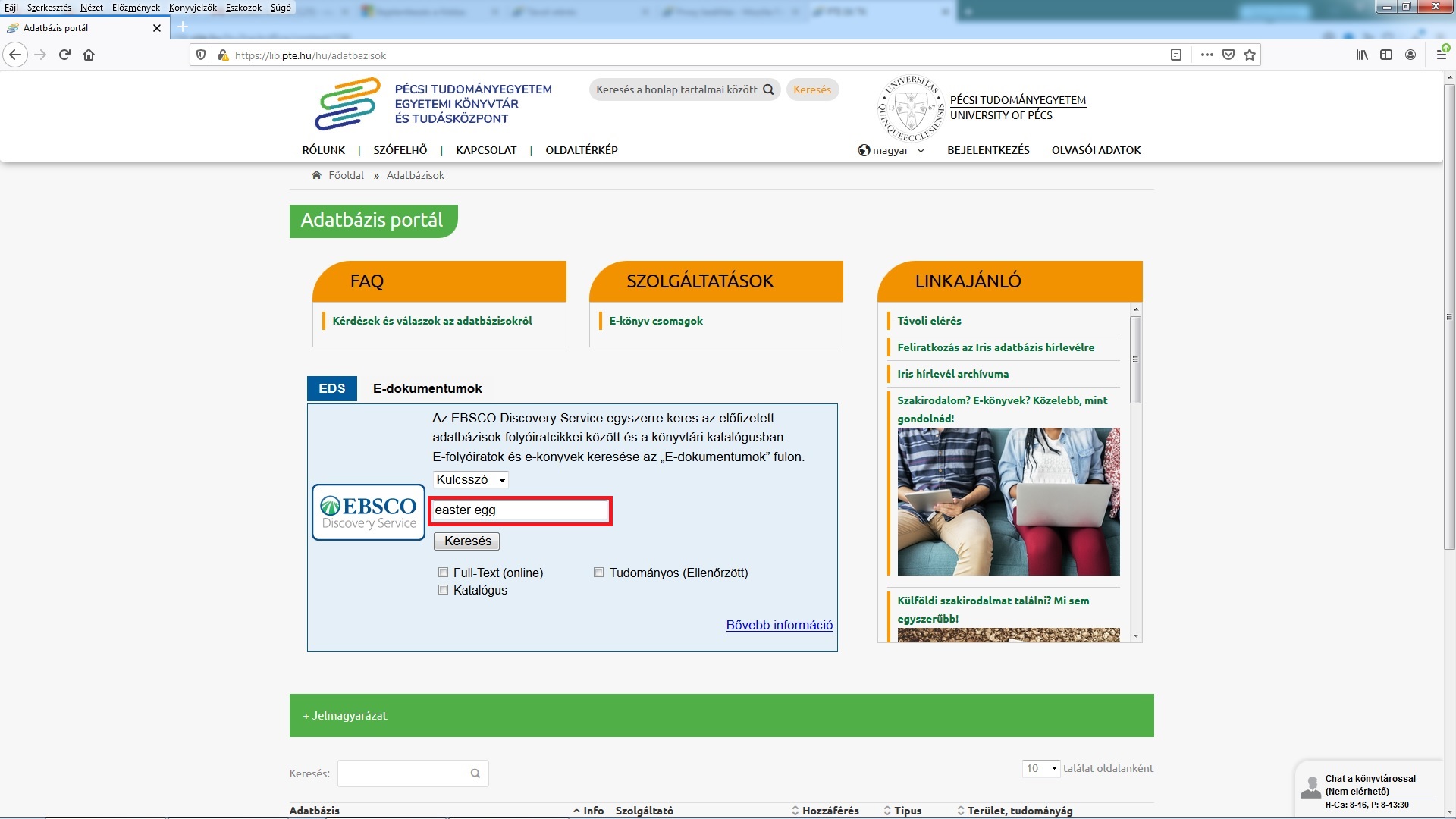 13. ábra
13. ábra
Megfelelő kapcsolódás esetén az adatbázis a keresési találatokat kilistázza, valamint valahol, általában a képernyő jobb felső sarkában az azonosított intézmény felirata, logója is megjelenik, jelezve ezzel, hogy a felhasználót a rendszer a PTE hálózatán belülinek látja. Ez esetben a kutatómunka zavartalanul folytatódhat, és a felhasználónak minden PTE-s jogosultsága működni fog, mintha fizikailag is az egyetem területén belülről internetezne. (14. ábra)
Erre az azonosításra természetesen csak előfizetett adatbázisok esetén van szükség, az ingyenes adatbázisokat korlátozás nélkül mindenki használhatja, így tulajdonképpen pusztán ezek miatt maga a proxy-beállítás sem szükséges.
Mindenesetre ha egy előfizetéses adatbázis előfizetési vagy belépési adatokat kér, akkor vagy a proxybeállítás volt sikertelen, vagy más okból nem sikerült kapcsolatot létesíteni a proxykiszolgálóval, esetleg – elvétve – magával az adatbázissal akadhat technikai jellegű gond, de ez esetekben is keresse nyugodtan kollégáinkat az útmutató végén megadott elérhetőségek valamelyikén.
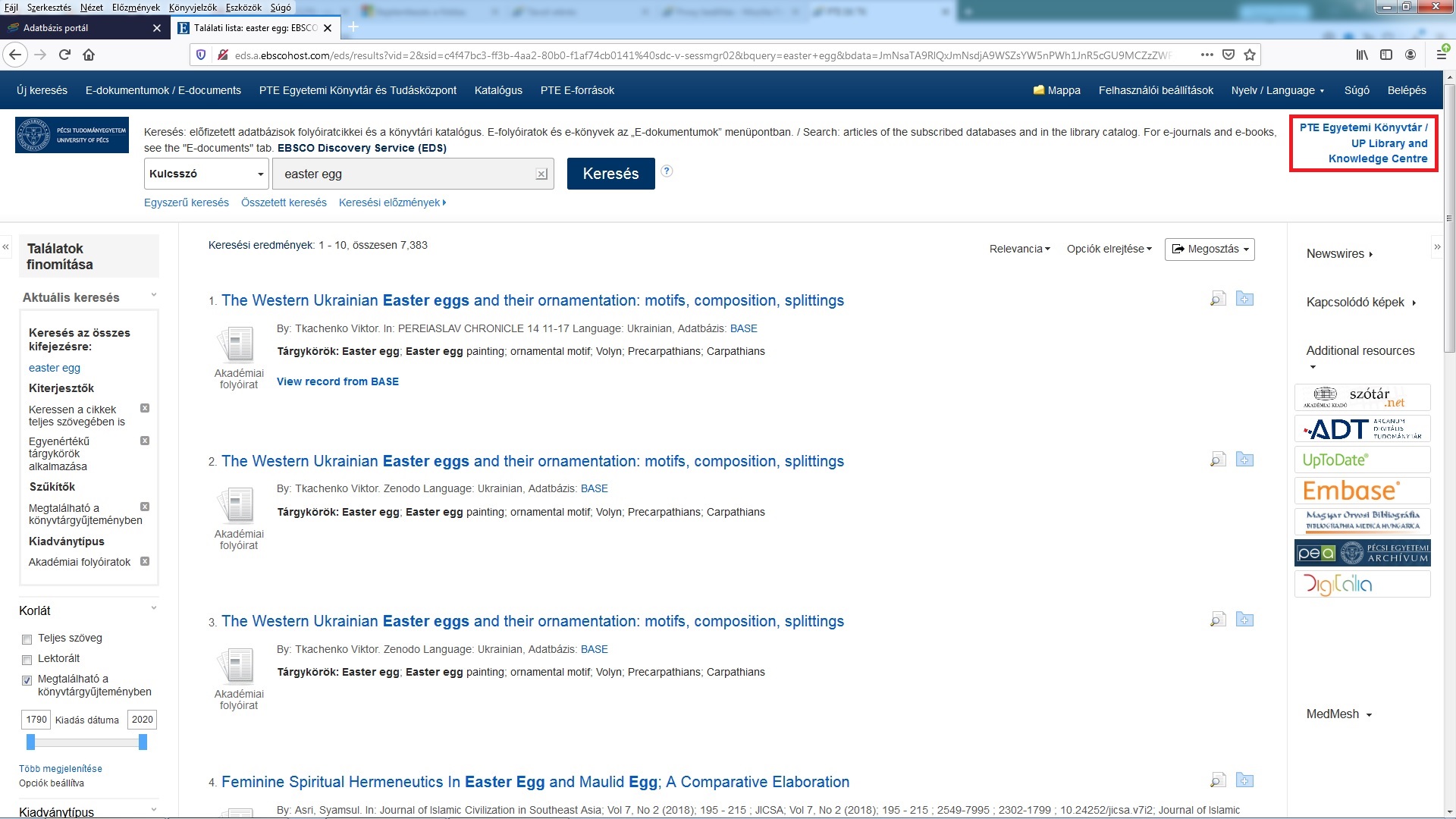 14. ábra
14. ábra
A PTE által előfizetett és ingyenes adatbázisok listáját azok elérési útvonalaival, keresési segédleteivel mindig a https://lib.pte.hu/adatbazisok oldalon találja, vagy a főoldali „E-könyvtár” menüben.
Reméljük, hogy útmutatónk segítségére volt abban, hogy távolról is sikeresen és kényelmesen használhassa előfizetett adatbázisainkat! Köszönjük a figyelmét!
Kollégáink:
Ésik Szabolcs — adatbázis referens, könyvtáros
E-mail: esik.szabolcs@lib.pte.hu
Telefon: (72) 501-650 / 28027
Bedő Márta — adatbázis referens, könyvtáros
E-mail: bedo.marta@lib.pte.hu
Telefon: (72) 501-650 / 28027